新しいスマートフォンを買うのが嫌いな人はいないでしょうか?しかし、古い携帯電話のデータはどうするのでしょうか?実際、Android の完全バックアップを実行すれば、重要なファイルが失われることはありません。その後、バックアップを新しい携帯電話に簡単に復元できます。
Android 上のデータを保護するためのシンプルで実用的な方法をお探しの場合は、Android の完全バックアップを実行し、携帯電話を切り替えるときに迅速に復元するのに役立つオプションがたくさんあります。
この記事では、すべてのデータが確実にバックアップされ、新しい携帯電話に復元できるようにするために使用できるさまざまなソリューションについて説明します。

Android 上のすべてをバックアップする最良の方法は、このソフトウェアSamsung Backup and Restoreを使用することです。このツールは、連絡先、通話記録、SMS、ビデオ、映画、音楽、書籍、写真、アプリなどのすべての Android ファイルをバックアップのためにコンピュータに転送できます。さらに、このプログラムにはコンテンツを選択できる選択機能があります。カテゴリごとに欲しいもの。
バックアップ データを別の Android スマートフォンまたはタブレットに復元したいですか?心配しないで。このソフトウェアには復元機能があるので、これにも使用できます。したがって、新しい Android デバイスに切り替えるかどうかに関係なく、データを簡単に復元できます。
- Android からほぼすべてのものを PC または Mac に簡単にバックアップできます。
- バックアップ前にファイルの種類を選択できます。
- 品質を損なうことなくバックアップファイルを復元します。
- コンピュータ上のバックアップ ファイルに簡単にアクセスできます。
- USB および Wi-Fi 接続がサポートされています。
- ほとんどの Android デバイスと Android OS をサポートします。
Android の完全なバックアップのためにこのバックアップ マネージャーをダウンロードしてください。
ステップ 1. バックアップ ソフトウェアを起動する
ソフトウェアをダウンロードしてインストールし、コンピュータに起動します。プライマリインターフェースから「 Android Backup and Restore 」を選択します。その後、USB ケーブルを使用して Android をコンピュータに接続します。
ステップ 2. プログラムが Android スマートフォンを認識できるようにする
携帯電話で USB デバッグ モードを有効にしてください。そうすれば、プログラムはすぐにモバイル デバイスを認識します。次に、接続されたインターフェイスが表示されます。

ステップ 3. Android スマートフォンを完全にバックアップする
「バックアップ」に進み、インターフェース上で好みのファイルを選択します。必要に応じて、「ブラウザ」アイコンをタップして、ファイルを保存する場所を選択できます。次に、「バックアップ」アイコンをクリックしてバックアッププロセスを開始します。

Android SD カードから PC にファイルを問題なく安全に転送する [5 つの方法]
デバイスをルート化せずにすべての Android データをバックアップしたい場合は、ADB バックアップ ツールを使用してください。いくつかの簡単な手順を実行するだけで、情報を安全に保存して保存できます。この強力なツールは仕事を迅速に実行するため、携帯電話に何が起こっても、すべての貴重なファイルが永久に失われることはありません。このプロセスには時間がかかるかもしれませんが、結果にはそれだけの価値があります。 Android でバックアップ プロセスを開始するには、コンピュータに Android SDK をセットアップする必要があります。 ADB バックアップを使用して Android システム バックアップを実行する方法は次のとおりです。
ステップ 1:最新バージョンの Android SDK をコンピュータにダウンロードしてインストールし、起動します。
ステップ 2: USB ケーブルを使用して Android スマートフォンをコンピュータにリンクし、「設定」に移動して「スマートフォンについて」をクリックして、Android デバイスの USB デバッグをオンにします。 「ビルド番号」オプションを 7 回クリックして「開発者向けオプション」を有効にします。

ステップ 3:次に、[設定] の下の [開発者向けオプション] に移動し、[ USB デバッグ] オプションをオンにします。デバッグを有効にするには、ポップアップ ウィンドウで「 OK 」を押します。承認されると、コンピュータ画面にコマンド プロンプトが表示されます。次に、ADB ツールをインストールしたディレクトリに移動し、「 ADB devices 」と入力します。次に、デバイスの完全なバックアップのために「 ADB バックアップ - すべて」を選択します。これは「 backup.ab 」として保存されます。
ステップ 4:コンピュータ上に完全バックアップ ウィンドウが表示され、データを復元するための暗号化パスワードを入力するよう求められます。 Android デバイスのバックアップを完了するには、[データをバックアップする] をタップするだけで完了です。プロセスが完了するまで待ちます。
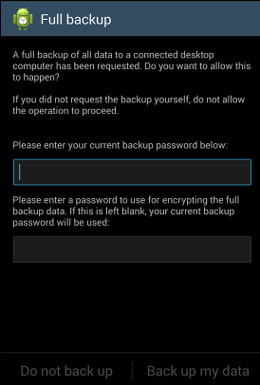
こちらもお読みください:連絡先を Android デバイスの SIM カードに転送したいですか?その後、この実証済みのガイドに従うことができます。
Android スマートフォンを所有する驚くべき利点の 1 つは、その自動データ バックアップ機能を利用できることです。 Android デバイスにプリインストールされている Google のクラウド サービスほど優れたオプションはありません。ただし、これは Android スマートフォンで Google アカウントにサインインしている場合にのみ可能です。アカウントにサインインすると、Google は設定、Wi-Fi ネットワーク、表示設定などのほとんどのデータを自動的にバックアップします。しかしそれだけではありません。 Google はビデオ、写真、アプリも保存します。 Android の完全バックアップを実行する方法は次のとおりです。
ステップ 1: Android の[設定]に進み、[バックアップとリセット] をクリックします。
ステップ 2: 「データのバックアップ」または「自動復元」オプションを有効にします。デバイスに両方のオプションがある場合は、スライダーを切り替えて両方を有効にしてください。
ステップ 3:データを Google アカウントと同期できるように、リストされているすべてのオプションをクリックして選択します。
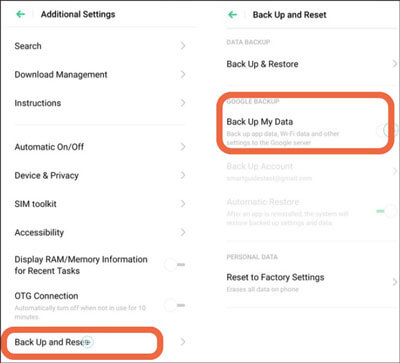
詳細: Android デバイスでテキスト メッセージを 5 つの方法でバックアップする [安全]
Android デバイス上に非常に重要なファイルがある場合は、それらをコンピュータに安全にバックアップする方法を知っておく必要があります。このプロセスは Google を使用する場合とは少し異なります。ここでは、ファイルをコピーして貼り付けて手動でバックアップする必要があります。場合によっては、すべてを自分で行うのが最善の場合もあります。時間はかかりますが、やり方は簡単です。
Android に保存されているビデオ、写真、その他のファイルが主な関心事である場合、最も簡単な方法は USB ケーブルを使用することです。 Android デバイスをコンピュータにバックアップするための簡単な手順をいくつか紹介します。
ステップ 1: USB コードを使用して Android デバイスを PC に接続します。その後、通知メニューを開き、「 USB 経由でデバイスを充電しています」という Android システム メッセージを探します。それをタップしてください。 「 USB を使用する」セクションで、「ファイル転送」を選択します。
ステップ 2: Windows PC では、フォルダーまたはエクスプローラー ウィンドウで「この PC 」を見つけます。 「この PC」の下でデバイスを見つけ、ダブルクリックして開きます。
ステップ 3:転送するデータを右クリックして「コピー」を選択します。次に、それらを保存するフォルダーを開いてスペースを右クリックし、「貼り付け」を選択します。

Android 上のすべてを簡単にバックアップできることを願っています。 Dropbox を使用すると、すべての写真を簡単かつ迅速に管理できます。より重要なファイルについては、USB 接続を使用して手動でバックアップすることも、すべての安全性を確保するための良い方法です。 Samsung Backup and Restore は、 Android デバイスをコンピュータにバックアップするのに役立つ最も効率的なアプリケーションの 1 つです。その後、いつでも好きなときにデータを表示および復元できます。これらのヒントとテクニックを使用すると、手間をかけずにファイルを簡単に完全にバックアップできます。
関連記事
5 つの確実なアプローチで Android タブレットを簡単にバックアップ [詳細ガイド]
Android で大きな動画を手間なく送信する方法 [必読ガイド]
WhatsApp バックアップにシームレスにアクセスする方法 | Android と iOS をサポート
Android ファイルを転送および管理するための 8 つのすばらしい Moborobo 代替ツール
OTGの有無にかかわらず、AndroidからUSBフラッシュドライブにファイルを転送
修正済み: Samsung Cloud バックアップが失敗するのはなぜですか?そして手間をかけずにそれを修正する方法は?
Copyright © samsung-messages-backup.com All Rights Reserved.